ไฟร์วอลล์ Windows Defender คือ ไฟร์วอลล์ซอฟต์แวร์ ส่วนประกอบของระบบปฏิบัติการ Windows ในโพสต์นี้ เราจะแสดงวิธีการ เปิด Windows Firewall โดยใช้วิธีต่างๆ บนพีซีของคุณเพื่อเข้าถึงแอปพลิเคชันไม่ว่าคุณต้องการ ปิดมัน หรือเพื่อให้แน่ใจว่ากำลังทำงานเพื่อปกป้องพีซีของคุณ

วิธีเปิด Windows Firewall ใน Windows 11/10
เดอะ สามารถกำหนดค่าไฟร์วอลล์ Windows Defender ได้ เพื่ออนุญาตหรือบล็อกโปรแกรมบนคอมพิวเตอร์ไม่ให้เข้าถึงทรัพยากรเครือข่ายหรืออินเทอร์เน็ต นอกจากนี้ยังอนุญาตหรือบล็อกการเชื่อมต่อไปยังและจากคอมพิวเตอร์เครื่องอื่นบนเครือข่าย โดยพื้นฐานแล้ว ในฐานะที่เป็นส่วนหนึ่งของชุดรักษาความปลอดภัยในตัวสำหรับระบบปฏิบัติการ Windows แอปพลิเคชันจะทำงานเพื่อปกป้องระบบปฏิบัติการและข้อมูลผู้ใช้ในคอมพิวเตอร์จากการเข้าถึง การใช้งาน และการติดไวรัสที่ไม่เหมาะสมหรือไม่ผ่านการอนุมัติ ผู้ใช้พีซีสามารถเข้าถึงหรือเปิดไฟร์วอลล์ Windows Defender โดยใช้วิธีการต่อไปนี้ด้านล่าง
1] แผงควบคุม
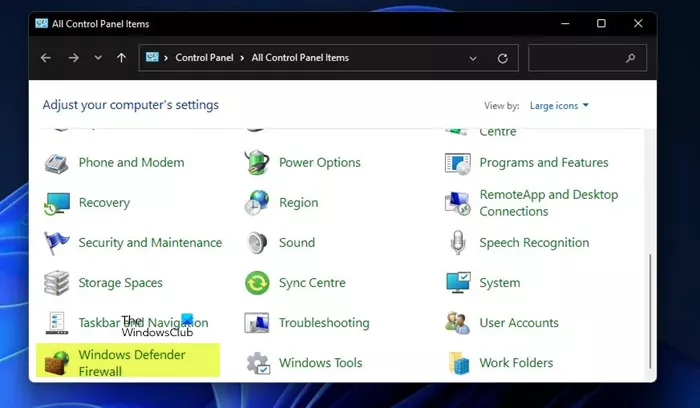
คำสั่ง regsvr32
ในการเปิดไฟร์วอลล์ Windows ใน Windows 11 หรือ Windows 10:
- กด ปุ่ม Windows + R เพื่อเรียกใช้ไดอะล็อก Run
- ในกล่องโต้ตอบ เรียกใช้ พิมพ์ ควบคุม และกด Enter เพื่อเปิดแผงควบคุม
- จากมุมขวาบนของหน้าต่าง ให้ตั้งค่า ดูโดย ตัวเลือกที่จะ ไอคอนขนาดเล็ก หรือ ไอคอนขนาดใหญ่ .
- เลือก ไฟร์วอลล์ Windows Defender .
อ่าน : วิธีทดสอบซอฟต์แวร์ไฟร์วอลล์ของคุณ
2] เรียกใช้กล่องโต้ตอบ
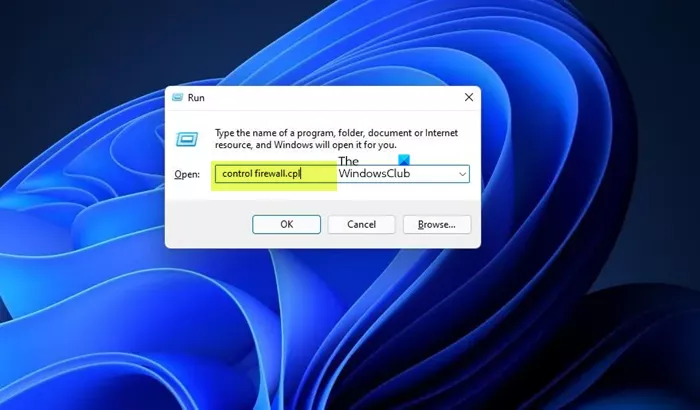
- กด Windows + R คีย์ผสมเพื่อเปิด เรียกใช้กล่องโต้ตอบ .
- ในกล่องโต้ตอบ Run ให้พิมพ์
control firewall.cplแล้วกด Enter
3] การค้นหาของ Windows
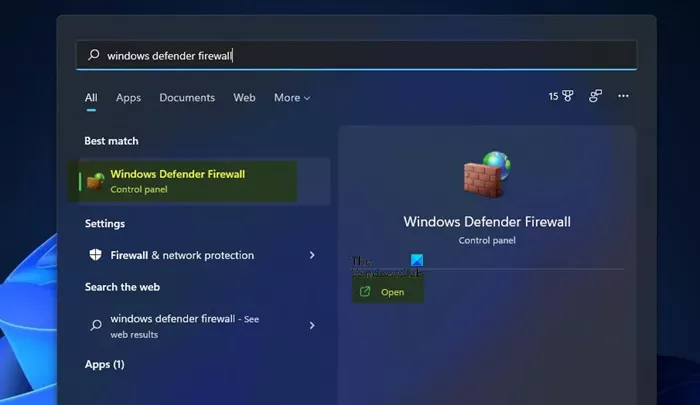
คุณมีศูนย์ควบคุม
- คลิก ค้นหาไอคอนหรือแถบ ทางซ้ายสุดของทาสก์บาร์ (Windows 10) หรือ กดปุ่ม Windows บนแป้นพิมพ์
- พิมพ์
windows defender firewall - เลือก ไฟร์วอลล์ Windows Defender จากผลลัพธ์หรือคลิก เปิด ในบานหน้าต่างด้านขวา
อ่าน : วิธีคืนค่าหรือรีเซ็ตการตั้งค่า Windows Firewall เป็นค่าเริ่มต้น
4] เทอร์มินัล Windows
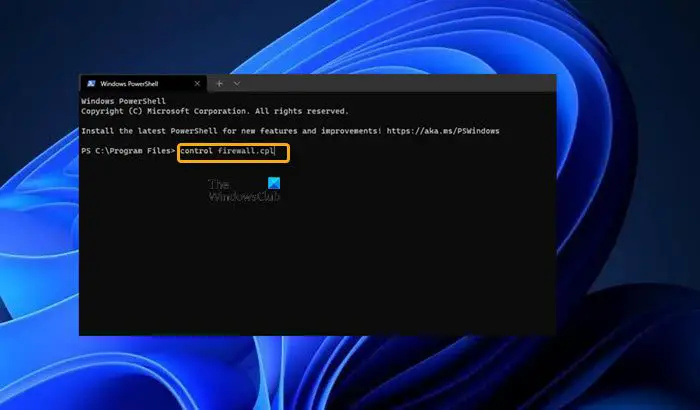
- กด ปุ่ม Windows + X ถึง เปิดเมนู Power User
- แตะ ก บนแป้นพิมพ์เพื่อเปิดใช้งาน Windows เทอร์มินัล ในโหมดผู้ดูแลระบบ/ยกระดับ
- ในคอนโซล PowerShell หรือพรอมต์ CMD ให้พิมพ์
control firewall.cplแล้วกด Enter
อ่าน : ซอฟต์แวร์ไฟร์วอลล์ฟรีที่ดีที่สุดสำหรับ Windows
5] ทางลัดบนเดสก์ท็อป
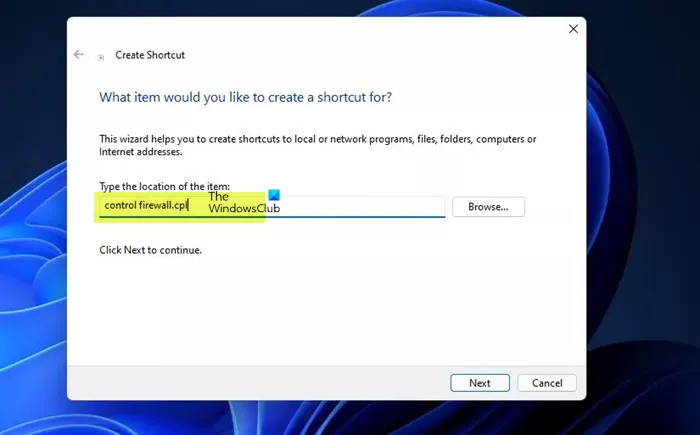
นอกจากนี้คุณยังสามารถ สร้างทางลัดบนเดสก์ท็อป สำหรับ Windows Firewall และวางไว้บนเดสก์ท็อปของคุณหรือที่อื่น ๆ ที่คุณต้องการ เมื่อคุณสร้างทางลัด ให้ป้อนข้อความ control firewall.cpl ลงใน พิมพ์ตำแหน่งของรายการ สนาม. เมื่อคุณสร้างทางลัดบนเดสก์ท็อปสำเร็จแล้ว หากต้องการเปิดแอพเพล็ต Windows Defender Firewall ให้ดับเบิลคลิกที่ทางลัด
อ่าน : นำเข้า ส่งออก ซ่อมแซม กู้คืนนโยบายไฟร์วอลล์เริ่มต้นใน Windows
6] แป้นพิมพ์ลัด
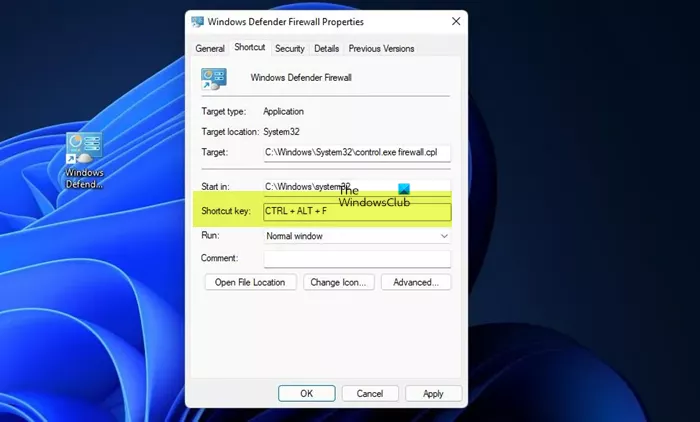
ลบแอพเมลของ windows 10
หากต้องการใช้แป้นพิมพ์ลัดเพื่อเปิด Windows Firewall ก่อนอื่นคุณจะต้องสร้างทางลัดบนเดสก์ท็อปตามที่แสดงด้านบน เมื่อคุณทำเสร็จแล้ว คุณสามารถใช้ปุ่มลัดกับทางลัดเดสก์ท็อป Windows Firewall โดยทำตามขั้นตอนเหล่านี้:
- คลิกขวาที่ทางลัด Windows Defender Firewall ที่คุณเพิ่มลงในเดสก์ท็อปแล้วเลือก คุณสมบัติ .
- ใน ปุ่มลัด ช่องใส่ Ctrl + Alt + F (ที่ไหน ฉ มีไว้สำหรับไฟร์วอลล์) ปุ่มลัด
- คลิก นำมาใช้ > ตกลง เพื่อบันทึกการเปลี่ยนแปลง
ตอนนี้ หากต้องการเปิด Windows Defender Firewall เพียงกดปุ่ม Ctrl + Alt + F คำสั่งผสมที่สำคัญ คุณสามารถเปลี่ยนปุ่มลัดนั้นได้ตลอดเวลาโดยกดปุ่มอื่นภายใน ปุ่มลัด สนาม. หากคุณลบทางลัดบนเดสก์ท็อปของ Windows Defender Firewall ปุ่มลัดที่กำหนดให้กับมันจะถูกลบด้วย
อ่าน : ไฟร์วอลล์ Windows พร้อมความปลอดภัยขั้นสูง – ปรับใช้นโยบาย IPsec
7] เมนูบริบทเดสก์ท็อป
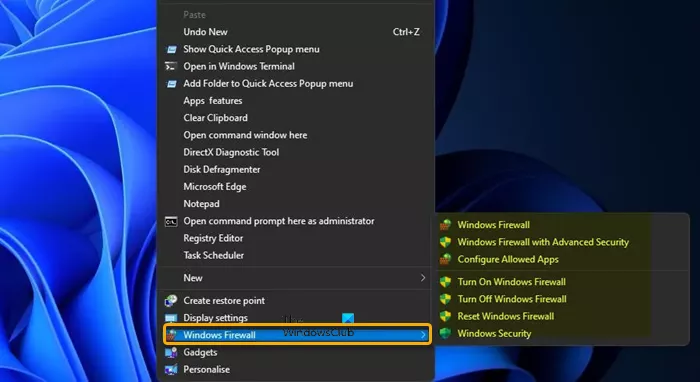
คุณสามารถแก้ไขรีจิสทรีเพื่อเพิ่มตัวเลือก Windows Firewall ให้กับเมนูบริบทของเดสก์ท็อปซึ่งมีการดำเนินการต่อไปนี้:
ทางเลือก visio 2015
- Windows Firewall – เปิดส่วนต่อประสานผู้ใช้ของแอพ
- Windows Firewall พร้อมการรักษาความปลอดภัยขั้นสูง – เปิด Windows Firewall พร้อมการรักษาความปลอดภัยขั้นสูง
- กำหนดค่าแอพที่อนุญาต
- เปิดไฟร์วอลล์ Windows
- ปิดไฟร์วอลล์ Windows
- รีเซ็ตไฟร์วอลล์ Windows
- ศูนย์การรักษาความปลอดภัยของ Windows Defender
เนื่องจากนี่เป็นการดำเนินการของรีจิสทรี ขอแนะนำให้คุณ สำรองข้อมูลรีจิสทรี หรือ สร้างจุดคืนค่าระบบ ตามมาตรการป้องกันที่จำเป็น ในการเพิ่ม Windows Firewall ไปที่ Context Menu ใน Windows 11/10 ให้ทำดังต่อไปนี้:
- กด ปุ่ม Windows + R เพื่อเรียกใช้ไดอะล็อก Run
- ในกล่องโต้ตอบ เรียกใช้ พิมพ์ แผ่นจดบันทึก และกด Enter เพื่อเปิด Notepad
- คัดลอกและวางโค้ดด้านล่างลงในโปรแกรมแก้ไขข้อความ
Windows Registry Editor Version 5.00
[HKEY_CLASSES_ROOT\DesktopBackground\Shell\FirewallContextMenu]
"Icon"="FirewallControlPanel.dll,-1"
"MUIVerb"="Windows Firewall"
"Position"="Bottom"
"SubCommands"=""
[HKEY_CLASSES_ROOT\DesktopBackground\Shell\FirewallContextMenu\Shell\Command001]
"Icon"="FirewallControlPanel.dll,-1"
"MUIVerb"="Windows Firewall"
[HKEY_CLASSES_ROOT\DesktopBackground\Shell\FirewallContextMenu\Shell\Command001\Command]
@="RunDll32 shell32.dll,Control_RunDLL firewall.cpl"
[HKEY_CLASSES_ROOT\DesktopBackground\Shell\FirewallContextMenu\Shell\Command002]
"HasLUAShield"=""
"MUIVerb"="Windows Firewall with Advanced Security"
[HKEY_CLASSES_ROOT\DesktopBackground\Shell\FirewallContextMenu\Shell\Command002\Command]
@="mmc.exe /s wf.msc"
[HKEY_CLASSES_ROOT\DesktopBackground\Shell\FirewallContextMenu\Shell\Command003]
"Icon"="FirewallControlPanel.dll,-1"
"MUIVerb"="Configure Allowed Apps"
[HKEY_CLASSES_ROOT\DesktopBackground\Shell\FirewallContextMenu\Shell\Command003\Command]
@="explorer shell:::{4026492F-2F69-46B8-B9BF-5654FC07E423} -Microsoft.WindowsFirewall\pageConfigureApps"
[HKEY_CLASSES_ROOT\DesktopBackground\Shell\FirewallContextMenu\Shell\Command004]
"CommandFlags"=dword:00000020
"HasLUAShield"=""
"MUIVerb"="Turn On Windows Firewall"
[HKEY_CLASSES_ROOT\DesktopBackground\Shell\FirewallContextMenu\Shell\Command004\Command]
@="powershell.exe -windowstyle hidden -command \"Start-Process cmd -ArgumentList '/s,/c,netsh advfirewall set allprofiles state on' -Verb runAs\""
[HKEY_CLASSES_ROOT\DesktopBackground\Shell\FirewallContextMenu\Shell\Command005]
"HasLUAShield"=""
"MUIVerb"="Turn Off Windows Firewall"
[HKEY_CLASSES_ROOT\DesktopBackground\Shell\FirewallContextMenu\Shell\Command005\Command]
@="powershell.exe -windowstyle hidden -command \"Start-Process cmd -ArgumentList '/s,/c,netsh advfirewall set allprofiles state off' -Verb runAs\""
[HKEY_CLASSES_ROOT\DesktopBackground\Shell\FirewallContextMenu\Shell\Command006]
"HasLUAShield"=""
"MUIVerb"="Reset Windows Firewall"
[HKEY_CLASSES_ROOT\DesktopBackground\Shell\FirewallContextMenu\Shell\Command006\Command]
@="powershell -windowstyle hidden -command \"Start-Process cmd -ArgumentList '/s,/c,netsh advfirewall reset' -Verb runAs\""
[HKEY_CLASSES_ROOT\DesktopBackground\Shell\FirewallContextMenu\Shell\Command007]
"Icon"="%ProgramFiles%\Windows Defender\EppManifest.dll,-101"
"MUIVerb"="Windows Defender Security Center"
"CommandFlags"=dword:00000020
[HKEY_CLASSES_ROOT\DesktopBackground\Shell\FirewallContextMenu\Shell\Command007\Command]
@="explorer windowsdefender:"- ตอนนี้คลิก ไฟล์ ตัวเลือกจากเมนูและเลือก บันทึกเป็น ปุ่ม.
- เลือกตำแหน่ง (ควรเป็นเดสก์ท็อป) ที่คุณต้องการบันทึกไฟล์
- ใส่ชื่อด้วย a .reg นามสกุล (เช่น; AddWF-To-DCM.reg ).
- เลือก เอกสารทั้งหมด จาก บันทึกเป็นประเภท รายการแบบเลื่อนลง
- ดับเบิลคลิกไฟล์ .reg ที่บันทึกไว้เพื่อรวมเข้าด้วยกัน
- หากได้รับแจ้งให้คลิกที่ วิ่ง > ใช่ ( ยูเอซี ) > ใช่ > ตกลง เพื่ออนุมัติการรวม
- ตอนนี้คุณสามารถลบไฟล์ .reg ได้หากต้องการ
หากคุณต้องการลบตัวเลือก ให้ทำซ้ำขั้นตอนข้างต้น แต่คราวนี้ใช้รหัสด้านล่าง:
Windows Registry Editor Version 5.00 [-HKEY_CLASSES_ROOT\DesktopBackground\Shell\FirewallContextMenu]
นั่นคือวิธีเปิด Windows Firewall โดยใช้วิธีต่างๆ!
อ่านต่อไป : 10 วิธีในการเปิด Windows Security Center
มีวิธีอื่นในการตั้งค่าไฟร์วอลล์ของคุณหรือไม่ หากเป็นเช่นนั้น
คุณจะพบแอปพลิเคชั่นไฟร์วอลล์ดั้งเดิมสำหรับระบบปฏิบัติการ Windows ใน ระบบและความปลอดภัย ส่วนของแอปแผงควบคุม ถึงกระนั้น คุณสามารถเปิดหรือเข้าถึงการตั้งค่าของ Windows Firewall ได้อย่างง่ายดายโดยใช้วิธีการใด ๆ ที่อธิบายไว้ในโพสต์นี้ด้านบน คุณสามารถใช้ ตาข่าย คำสั่งเพื่อตรวจสอบการตั้งค่าไฟร์วอลล์ คุณจะเห็นข้อมูลที่คล้ายกับต่อไปนี้: โปรไฟล์ = โดเมน โหมดข้อยกเว้น = เปิดใช้งาน โหมดการตอบสนองแบบหลายผู้รับ/ออกอากาศ = เปิดใช้งาน โหมดการแจ้งเตือน = เปิดใช้งาน
อ่าน : Windows Defender Firewall กำลังใช้การตั้งค่าที่ทำให้อุปกรณ์ไม่ปลอดภัย
วิธีเปิดบรรทัดคำสั่งพอร์ต Windows Firewall
เปิดพรอมต์คำสั่ง พิมพ์ netstat –na แล้วกด Enter ค้นหาพอร์ต 445 ภายใต้ Local Address จากเอาต์พุตและตรวจสอบสถานะ หากมีข้อความระบุว่า กำลังฟัง แสดงว่าพอร์ตของคุณเปิดอยู่ หากต้องการเปิดพอร์ต Remote Desktop (พอร์ต 3389) ใน Windows Firewall ให้ไปที่การตั้งค่าขั้นสูงทางด้านซ้ายและตรวจสอบให้แน่ใจว่า 'กฎขาเข้า' สำหรับเดสก์ท็อประยะไกลเป็น 'เปิดใช้งาน'















